php小编鱼仔为你带来了CorelDRAW工作区设置成夜间模式的详细教程。在日常设计工作中,夜间模式可以给设计师带来更加舒适的视觉体验,减轻眼睛的疲劳感。本教程将为你介绍如何在CorelDRAW中快速切换到夜间模式,并且提供详细的设置方法,让你轻松享受黑暗环境下的设计乐趣。无论你是新手还是老手,都能轻松掌握这个实用技巧,提高工作效率,让设计更加出色。让我们一起来看看吧!
一、打开软件,点击右上角【齿轮图标】,点击选择【自定义】
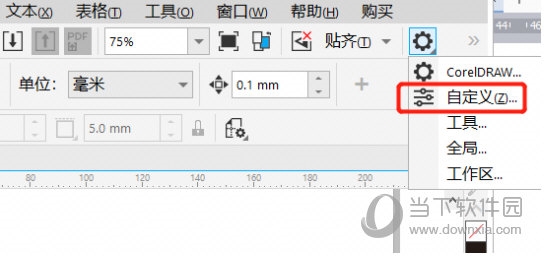
二、在【自定义】窗口找到【外观】,在【主题】处将【亮体】改成【暗】
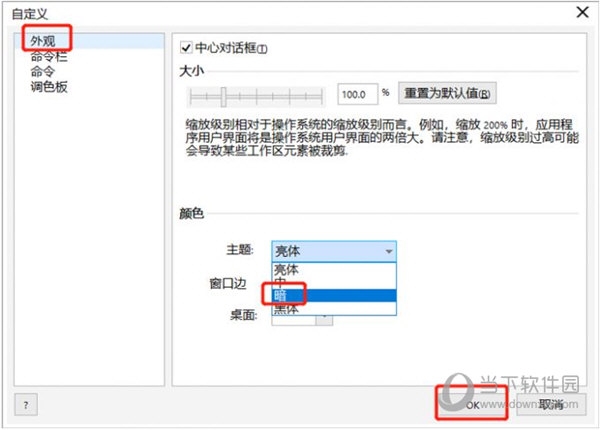
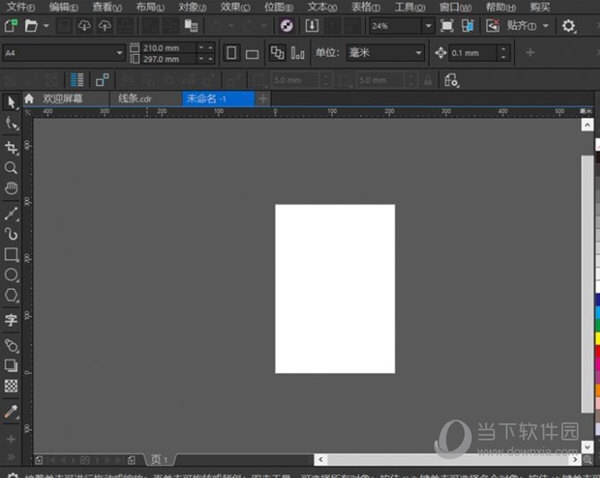
回到工作区会发现已经变暗了,但小编在这里还是不建议在深夜画图,对身体不好。以上就是小编带来的CorelDRAW相关教程,希望能帮到大家。
以上是CorelDRAW工作区怎么设置成夜间模式 设置方法教程的详细内容。更多信息请关注PHP中文网其他相关文章!




